- Home
- Regolazione di immagini
- Bilanciamento del bianco (solo per immagini RAW)
Dimensione carattere
- S
- M
- L
Bilanciamento del bianco (solo per immagini RAW)
È possibile regolare il bilanciamento del bianco delle immagini RAW (NEF, NRW).
- Fare clic su
 in [Bilanciamento del bianco], quindi scegliere l'opzione desiderata.
in [Bilanciamento del bianco], quindi scegliere l'opzione desiderata.
 Bilanciamento del bianco viene regolato in base alle opzioni selezionate. Per informazioni dettagliate sulle opzioni disponibili, vedere "Opzioni selezionabili per il bilanciamento del bianco e valori per la temperatura del colore".Se si seleziona [Usa punto di grigio] vedere "Usa punto di grigio".
Bilanciamento del bianco viene regolato in base alle opzioni selezionate. Per informazioni dettagliate sulle opzioni disponibili, vedere "Opzioni selezionabili per il bilanciamento del bianco e valori per la temperatura del colore".Se si seleziona [Usa punto di grigio] vedere "Usa punto di grigio".
- Trascinare il cursore [Temperatura di colore] o [Tinta (M-G)] per specificare i valori di regolazione fine.
 La regolazione del bilanciamento del bianco è basata sui valori specificati.
La regolazione del bilanciamento del bianco è basata sui valori specificati.- Per regolare la temperatura dei colori, trascinare il cursore [Temperatura di colore]. I valori disponibili variano a seconda del bilanciamento del bianco selezionato. Per informazioni dettagliate, vedere "Opzioni selezionabili per il bilanciamento del bianco e valori per la temperatura del colore".
- Per regolare la tinta, trascinare il cursore [Tinta (M-G)]. È possibile impostare un valore compreso tra -12 e 12. L'impostazione di un valore positivo rende il magenta più chiaro (verde più profondo), un valore negativo rende il verde più chiaro (magenta più profondo).
- In alternativa, è possibile specificare il valore immettendo un valore numerico nella casella di immissione.
Opzioni selezionabili per il bilanciamento del bianco e valori per la temperatura del colore
- Valore allo scatto
- Il bilanciamento del bianco viene impostato sul valore registrato.
- Calcola automaticamente
- Il bilanciamento del bianco viene regolato automaticamente in base al bilanciamento dell'immagine RAW con ViewNX-i.
- Quando la temperatura del colore viene regolata utilizzando [Temperatura di colore], il valore predefinito e la gamma disponibile sono impostati automaticamente. Quando si selezionano più immagini RAW (NEF, NRW), non è possibile regolare la temperatura del colore con [Temperatura di colore].
- [Calcola automaticamente] non è disponibile per immagini RAW in formato NEF scattate con fotocamere COOLPIX (eccezione: COOLPIX A).
- Auto0
- La tonalità viene regolata automaticamente ponendo l'accento sull'espressione del colore bianco.
- La correttezza delle correzioni effettuate da ViewNX-i dipende dalla fotocamera che riprende l'immagine.
- Se sono state selezionate più immagini e [Auto0] non è disponibile per uno o più dei file o delle immagini selezionati, [Auto0] non sarà disponibile nemmeno per tutti gli altri file o immagini.
- Auto1
- Indipendentemente dalla sorgente luminosa, ViewNX-i regola automaticamente il tono del colore per la maggior parte delle immagini.
- La correttezza delle correzioni effettuate da ViewNX-i dipende dalla fotocamera che riprende l'immagine.
- Se sono state selezionate più immagini e [Auto1] non è disponibile per uno o più dei file o delle immagini selezionati, [Auto1] non sarà disponibile nemmeno per tutti gli altri file o immagini.
- Auto2
- ViewNX-i regola automaticamente il colore per preservare il colore della lampadina, partendo dall'immagine RAW acquisita con luci a incandescenza.
- La correttezza delle correzioni effettuate da ViewNX-i dipende dalla fotocamera che riprende l'immagine.
- Se sono state selezionate più immagini e [Auto2] non è disponibile per uno o più dei file o delle immagini selezionati, [Auto2] non sarà disponibile nemmeno per tutti gli altri file o immagini.
- Luce naturale auto
- ottimizza il bilanciamento del bianco per le condizioni di luce naturale, inclusi sole, nuvole e ombra.
- Questa impostazione potrebbe non essere pertinente, a seconda del modello di fotocamera utilizzato per scattare l'immagine.
- Incandescenza
- Selezionare questa opzione per le foto scattate con luci a incandescenza.
- Temperatura del colore: 3.000 K
- Gamma di temperature del colore disponibili: da 2.610 K a 3.533 K
- Fluorescenza (3000K) / Fluorescenza (3700K) / Fluorescenza (4200K) / Fluorescenza (5000K) / Fluorescenza (6500K) / Fluorescenza (7200K)
- Selezionare questa opzione per illuminazione a fluorescenza standard.
- Temperatura del colore: 3.000 K / 3.700 K / 4.200 K / 5.000 K / 6.500 K / 7.200 K
- Gamma di temperature del colore disponibili: da 2.610 K a 3.533 K / 3.125 K a 4.545 K / 3.472 K a 5.319 K / 4.000 K a 6.666 K / 4.926 K a 9.090 K / 5.319 K a 9.090 K
- Fluorescenza a colori controllati (3000K) / Fluorescenza a colori controllati (3700K) / Fluorescenza a colori controllati (4200K) / Fluorescenza a colori controllati (5000K) / Fluorescenza a colori controllati (6500K)
- Selezionare questa opzione per illuminazione a fluorescenza a colori controllati.
- Temperatura del colore: 3.000 K / 3.700 K / 4.200 K / 5.000 K / 6.500 K
- Gamma di temperature del colore disponibili: da 2.610 K a 3.533 K / 3.125 K a 4.545 K / 3.472 K a 5.319 K / 4.000 K a 6.666 K / 4.926 K a 9.090 K
- Sole diretto
- Selezionare questa opzione per le foto scattate in presenza di luce solare diretta.
- Temperatura del colore: 5.200 K
- Gamma di temperature del colore disponibili: da 2.500 K a 7.042 K
- Ombra
- Selezionare questa opzione per le foto scattate in ombra nelle giornate di sole.
- Temperatura del colore: 8.000 K
- Gamma di temperature del colore disponibili: da 5.714 K a 9.090 K
- Nuvoloso
- Selezionare questa opzione per le foto scattate con cielo coperto.
- Temperatura del colore: 6.000 K
- Gamma di temperature del colore disponibili: da 4.629 K a 8.620 K
- Flash
- Selezionare questa opzione per le foto scattate con flash Speedlight Nikon.
- Temperatura del colore: 5.400 K
- Gamma di temperature del colore disponibili: da 4.255 K a 7.407 K
- FL-G1
- Selezionare questa opzione per le foto scattate usando un flash Speedlight Nikon con un filtro per luce fluorescente (FL-G1, SZ-3FL) montato.
- Temperatura del colore: 5.464 K
- Gamma di temperature del colore disponibili: da 4.301 K a 7.553 K
- FL-G2
- Selezionare questa opzione per le foto scattate usando un flash Speedlight Nikon con un filtro per luce fluorescente (FL-G2) montato.
- Temperatura del colore: 5.988 K
- Gamma di temperature del colore disponibili: da 4.610 K a 8.562 K
- TN-A1
- Selezionare questa opzione per le foto scattate usando un flash Speedlight Nikon con un filtro per luce a incandescenza/al tungsteno (TN-A1, SZ-3TN) montato.
- Temperatura del colore: 2.445 K
- Gamma di temperature del colore disponibili: da 2.180 K a 2.789 K
- TN-A2
- Selezionare questa opzione per le foto scattate usando un flash Speedlight Nikon con un filtro per luce a incandescenza/al tungsteno (TN-A2) montato.
- Temperatura del colore: 5.000 K
- Gamma di temperature del colore disponibili: da 4.000 K a 6.622 K
- Lampade ai vapori di sodio
- Adatto per immagini scattate in luoghi come stadi sportivi o palestre in cui viene utilizzata illuminazione ai vapori di sodio.
- Temperatura del colore: 2.700 K
- Gamma di temperature del colore disponibili: da 2.380 K a 3.125 K
- Subacquea
- Adatto per riprese subacquee.
- [Subacquea] è disponibile solo per immagini RAW acquisite con fotocamere compatibili con [Subacquea].
- Se sono state selezionate più immagini e [Subacquea] non è disponibile per uno o più dei file o delle immagini selezionati, [Subacquea] non sarà disponibile nemmeno per tutti gli altri file o immagini.
- Usa punto di grigio
- Se si seleziona [Usa punto di grigio] vedere "Usa punto di grigio".
Usa punto di grigio
Selezionando [Usa punto di grigio] in [Bilanciamento del bianco] è possibile specificare una porzione grigia in un'immagine e regolare Bilanciamento del bianco sulla base del valore RGB. È possibile prelevare campioni di punti di grigio solo dalle immagini RAW selezionate (NEF, NRW).
- Selezionare [Usa punto di grigio] in [Bilanciamento del bianco].
- Fare clic su
 e selezionare la gamma di campionamento.
e selezionare la gamma di campionamento.
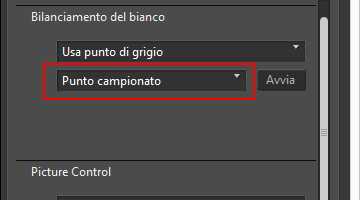 È possibile selezionare la gamma di campionamento per specificare il punto di grigio sulla foto fra [Punto campionato], [3x3 medio] e [5x5 medio].
È possibile selezionare la gamma di campionamento per specificare il punto di grigio sulla foto fra [Punto campionato], [3x3 medio] e [5x5 medio].
- Fare clic su [Avvia].
Il cursore si trasforma nello strumento contagocce.
- Fare clic su una porzione grigia dell'immagine.
È possibile specificare più punti di grigio e terminare facendo clic su [Fine]. Per specificare un punto di grigio in aree ricche di dettagli, ingrandire l'immagine. Per ingrandire un'immagine, vedere "Ridimensionamento dell'immagine visualizzata".Durante le modifiche a un'immagine RAW è possibile fare clic sulla miniatura per specificare anche un punto del grigio.Per disattivare lo strumento contagocce senza eseguire regolazioni in [Bilanciamento del bianco], fare clic su [Fine] senza specificare alcun punto di grigio, o fare clic fuori dall'area dell'immagine o della miniatura.
- Fare clic su [Fine].
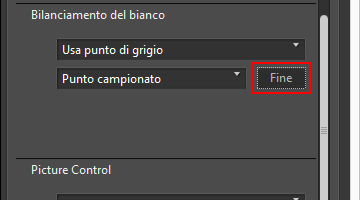 Il [Bilanciamento del bianco] viene regolato in base al punto di grigio.
Il [Bilanciamento del bianco] viene regolato in base al punto di grigio.
